Selbstlerneinheit
Klingende Bilder mit Stift, Papier und Makey Makey
Wusstest du, dass Bleistift-Zeichnungen Strom leiten können? Damit kannst du sie ganz leicht in Tasten verwandeln. So kannst du mit ihnen Musik machen oder deinen eigenen Game Controller bauen. Wie das geht, erfährst du in diesem Projekt. Dafür lernst du das Makey Makey kennen, eine Leiterplatine, mit der du alles um dich herum in Tasten verwandeln kannst, z.B ein Bild, was du gemalt hast, aber auch die Pflanze auf dem Fensterbrett oder das Gummibärchen in deiner Hosentasche!

Erwecke deine Zeichnungen zum Leben
Dieser Selbstlernkurs besteht aus 2 Einheiten. Du erlernst die Grundlagen von Makey Makey und wie du Schritt für Schritt deine eigenen Zeichnungen in eine Trommel oder ein DJ-Pult verwandelst. Du kannst auch einen Game Controller daraus bauen und damit Computer spielen.
Einheit 1: Makey Makey kennenlernen
Dauer: 30 min
Ziel: Du lernst die Leiterplatine Makey Makey kennen.
Einheit 2: Dein klingendes Bild mit Makey Makey
Dauer: 45 min
Ziel: Du erstellst deine eigene Zeichnung und bringst sie zum Klingen mit Hilfe von Makey Makey.
Das Projekt ist so angelegt, dass du es allein durchführen kannst. Gern kannst du aber auch gemeinsam mit einer Partner*in das Projekt umsetzen. Für die gemeinsame Arbeit nutzen wir das Pair Programming. Wie Pair Programming funktioniert, erfährst du hier
Du benötigst:
- einen Laptop/ Computer mit stabiler Internet-Verbindung
- ein Makey Makey mit USB-Kabel
- ca. 7 Kroko-Clips [SE03-Pic 02: Kroko-Clips]
- ein paar Blatt Papier
- einen weichen Bleistift (HB, B oder 2B)
- Optional: 1 Packung Gummibärchen
- Optional: Knete (auf Wasserbasis)
💡 Makey Makey: Ist eine Platine, auch Leiterplatte genannt, ist ein Träger, auf dem elektronische Bauteile befestigt sind, die miteinander verbunden sind.

Kompetenzen
Fachliche Kompetenzen
- Fächerbezug Naturwissenschaften
- Einführung in Stromkreise
- Fächerbezug Kunst
- Freies Zeichnen und Kreatives Gestalten
Digitale Kompetenzen



Die aufgeführten Kompetenzbereiche orientieren sich an den Vorgaben Kompetenzen in der digitalen Welt der Kultusministerkonferenz.
Einheit 1: Makey Makey kennenlernen
Projektbeispiel “Klingende Bilder” kennenlernen
⏰ 5 min
In dem Projekt lernst du, wie du deine eigene Zeichnung zum Klingen bringst oder als Spielsteuerung für ein Videogame verwenden kannst – genau, wie wir in unserem Einführungsvideo (siehe oben).
Und hier haben wir noch weitere Projekt-Beispiele und Ideen für dich zusammengestellt: Schau doch mal rein.
Na, hast du Lust bekommen, deine eigene Zeichnung zum Klingen zu bringen? Dann geht’s los.

Was ist eigentlich Makey Makey?
⏰ 5 min
Schaue dir dafür unser kurzes Erklärvideo an und erfahre mehr über die Platine. Als Einstieg lernst du, wie du mit einer Zimmerpflanze Klavier spielen kannst. Öffne dazu die Website Makey Piano: https://apps.makeymakey.com/piano/
Mehr Infos, Tutorials rund um Makey Makey findest du in unserer Einstiegsseite zu Makey Makey.
Und hier noch mal für dich zum Überblick der Aufbau des Makey Makeys.
Dein Erstes Makey Makey Projekt
⏰ 15 – 20 min
Mit dem Computer Bongos spielen
Jetzt bist du an der Reihe. Als Einstieg öffnest du am Laptop die Seite https://apps.makeymakey.com/bongos/. Wenn du jetzt die Pfeiltaste links und die Leertaste auf deinem Computer drückst, spielst du Bongos!
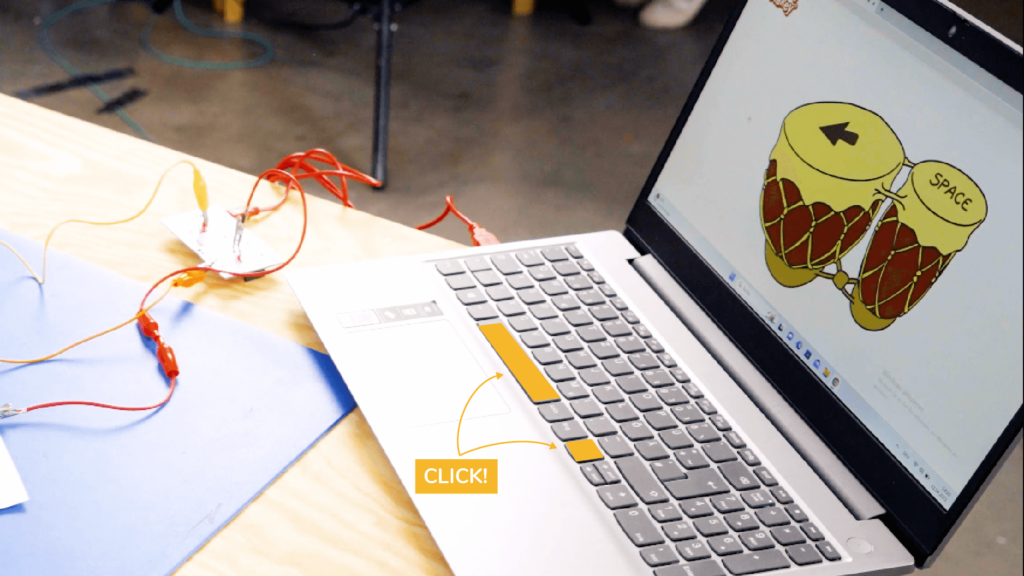
Mit einer Zeichnung Bongos spielen
Und jetzt machen wir das ganze mit Stift und Papier.
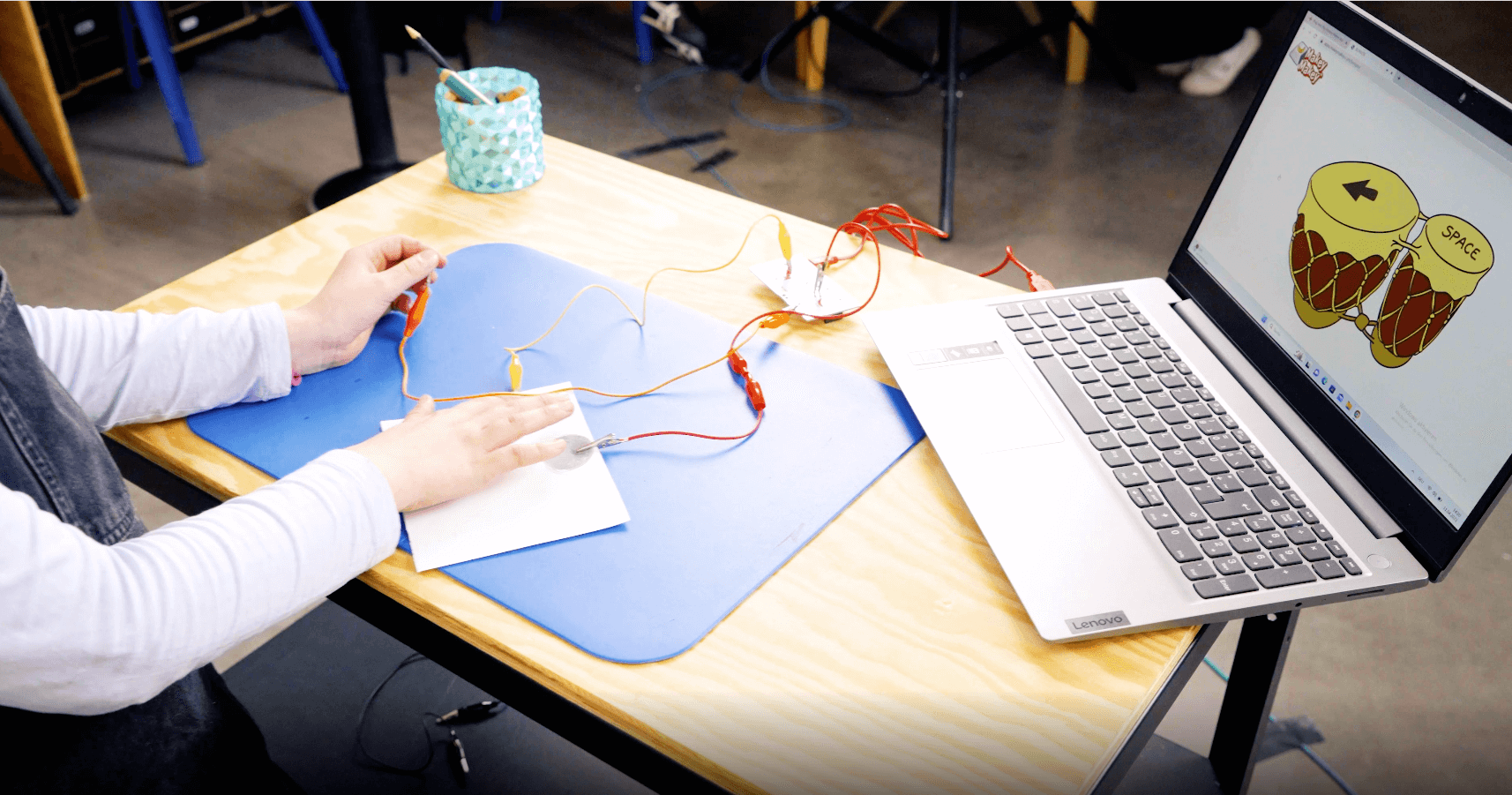
Zeichnung mit 2 Kreisen
Und jetzt zeigen wir dir alle Schritte noch mal einzeln zum Mitmachen:
Zeichne dafür jetzt einfach zwei Kreise mit dem Bleistift auf das Papier. Achte darauf, dass du auch eine dicken Strich malst. Hier schließt du später die Kroko-Clips an.

Makey Makey auspacken
Das Makey Makey Classic Kit umfasst:
1 x Makey Makey-Platine
1 x USB-Kabel
7 x Krokodilklemmen
6 x Steckverbinderdrähte
1 x Anleitung mit Visual Project Guide
Online-Dokumentation

Kroko-Clips kennenlernen
Die bunten Kabel darin nennt man Kroko-Clips. Marlen erklärt dir, warum die so heißen und wie sie funktionieren.
Verbinde die Kroko-Clips mit deiner Zeichnung
Schließe einen Kroko-Clip an die linke Pfeiltaste an, den zweiten an die Space-Taste und verbinde sie jeweils mit einem Kreis deiner Zeichnung. Den dritten Kroko-Clip steckst du in die Erdung. Du kannst dir auch gern dazu noch mal das Video anschauen.

USB Verbindung
Schließe jetzt den Mini-USB Stecker an das Makey Makey an.
Nun verbindest du das andere Ende des USB-Kabels mit dem Laptop.
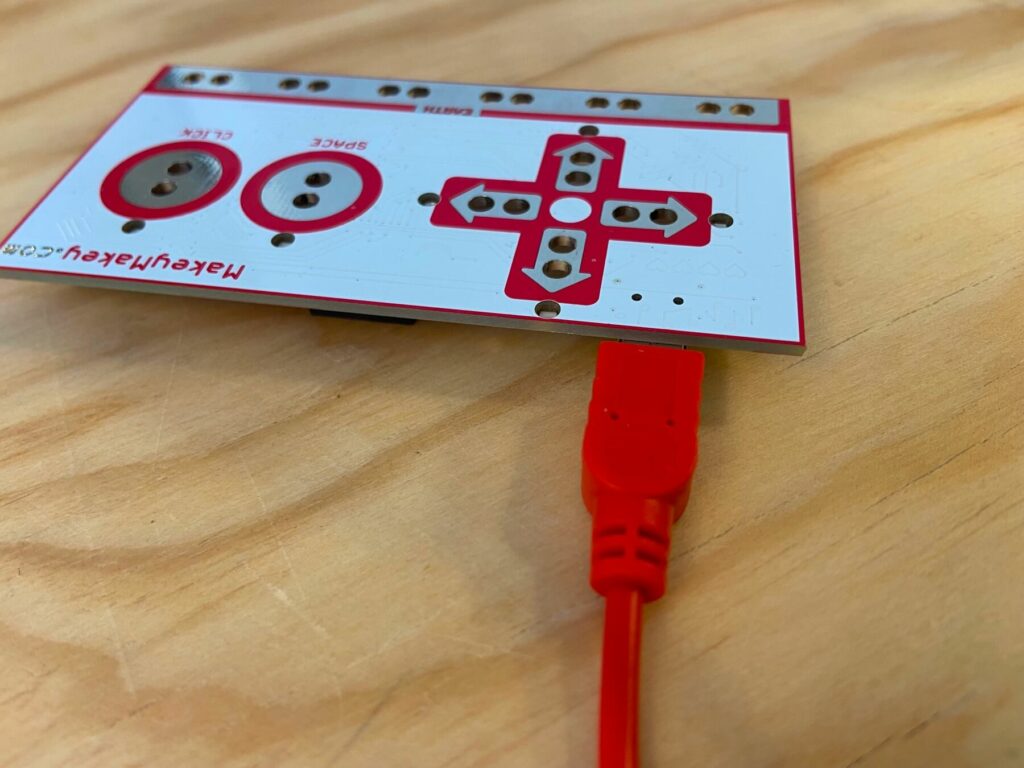
Erdung
Halte jetzt das Erdungskabel in der einen Hand. Mit der anderen Hand berührst du deine Zeichnung – und machst Musik!

💡 Tipp: Das funktioniert übrigens mit allem, was leitfähig ist – z.B. auch mit Knete. Schau mal hier. Probier gern auch weitere Materialien aus und schau, was alles leitfähig ist.
Einheit 2: Dein klingendes Bild mit Makey Makey
Vorbereitung
⏰ 5 min
Leg alles bereit was du brauchst.
- einen Laptop/ Computer mit stabiler Internet-Verbindung
- ein Makey Makey mit USB-Kabel
- ca. 7 Kroko-Clips [SE03-Pic 02: Kroko-Clips]
- ein paar Blatt Papier
- einen weichen Bleistift (HB, B oder 2B)
- Optional: 1 Packung Gummibärchen
- Optional: Knete (auf Wasserbasis)

Bild zeichnen
⏰ 10 -20 min
Zeichne ein Bild. Achte darauf, dass du mit dem Bleistift gut aufdrückst. Beachte dabei, dass du 5 bis 6 voneinander getrennte Dinge malst. Jedes Objekt verbindest du dann später mit einem Kroko-Clip , also jedes Ding ist dann eine Taste.
💡 Tipp: Die einzelnen Dinge dürfen nicht miteinander verbunden sein. Sie müssen also klar voneinander abgegrenzt sein. Sonst werden zwei Dinge später als eine Taste verstanden. Und achte auch wieder darauf, dass du eine Verbindung zum Rand des Blattes hast.
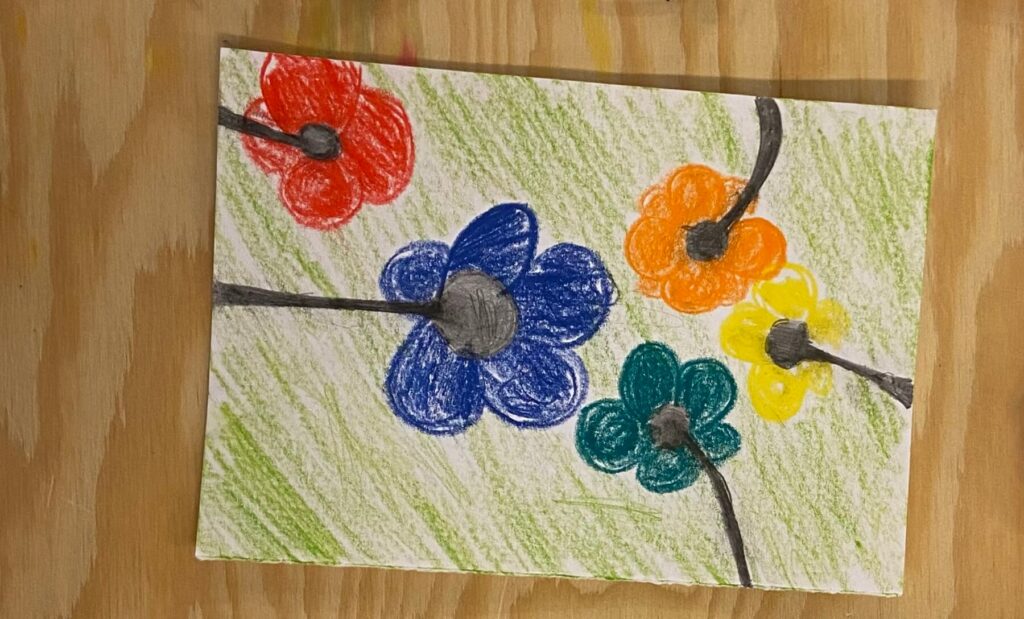
Alles verkabeln und erklingen lassen
⏰ 15 – ∞ min
Töne auswählen
Jetzt öffnest du eines der Musikprogramme auf auf dem Computer. Du kannst wählen, ob du eine Tonleiter mit deiner Zeichnung erklingen lassen willst, DJ-Klänge auswählst oder auch deine eigenen Töne aufnimmst und komponierst.
Für die Tonleiter öffnest du: https://apps.makeymakey.com/play/#piano
Hier brauchst du 6 Kroko-Clips.
Für die DJ-Klänge öffnest du: https://apps.makeymakey.com/sampler/
Hier brauchst du 5 Kroko-Clips.
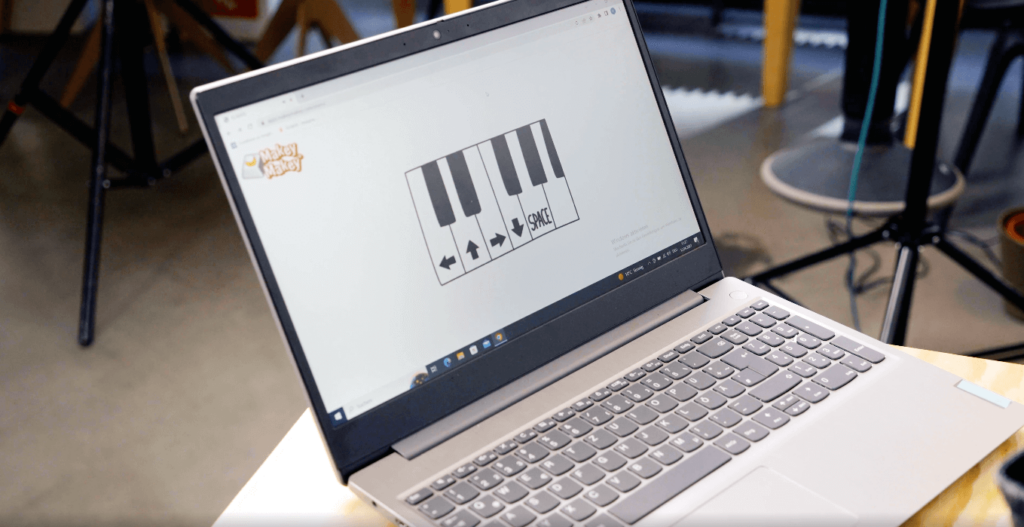
Kroko-Clips verbinden
Verbinde jetzt die Kroko-Clips mit deiner Zeichnung. Achte darauf, dass deine Bleistiftzeichnung auch direkt bis zur Metallspitze des Kroko-Clips reicht – nur dann ist die Verbindung auch hergestellt.

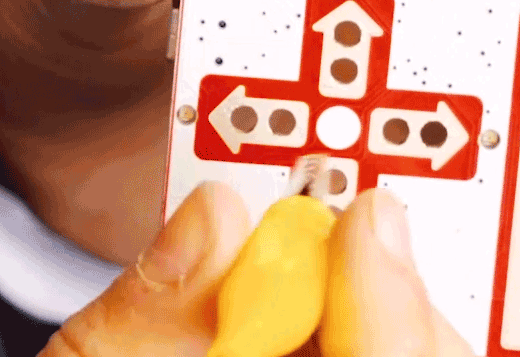
Erdung
Bringe noch einen weiteren Kroko-Clip für die Erdung an.


USB Verbindung
Jetzt verbindest du das Makey Makey über das USB-Kabel wieder mit dem Computer…
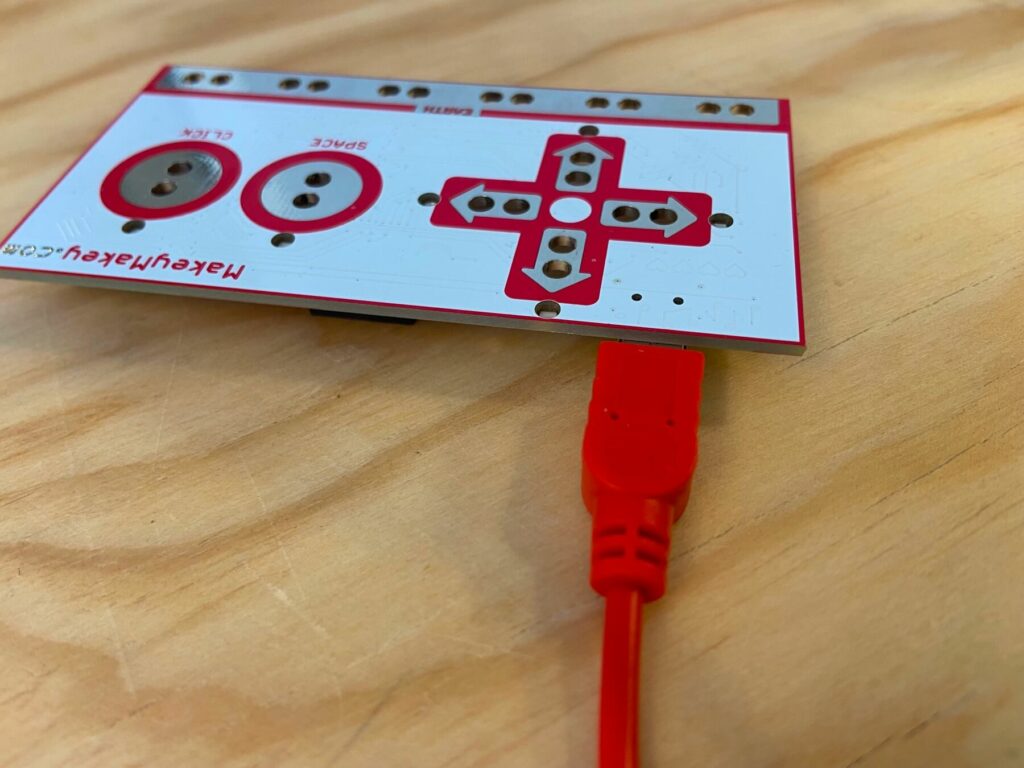


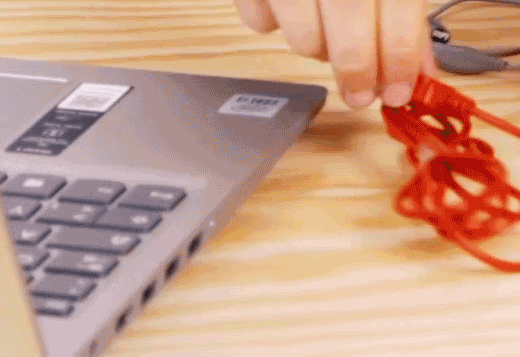
… und los geht´s:
Variante: Game Controller
⏰ 10 min
Du kannst deine klingende Zeichnung auch ganz einfach in einen Game Controller verwandeln.
Game-Programm öffnen
Öffne dafür einfach ein Game-Programm, z.B.
Fruit Catcher: https://apps.makeymakey.com/v2/#fruit%20catcher
Zum Spielen brauchst du nur 4 Dinge auf deiner Zeichnung, die mit den Pfeiltasten verbunden sind.
Ziel ist es, dass du so viele Früchte wie möglich einfängst. Aber Vorsicht, es sind auch andere Gegenstände dazwischen. Na, wie hoch ist dein Spielstand?
Probleme mit dem Makey Makey?
Wenn du Probleme hast und deine Zeichnung nicht richtig funktioniert, dann schau gern auf unsere Tipps zu: Makey Makey: Läuft nicht? Läuft!
Dein nächstes Projekt wartet schon
Das hat Spaß gemacht?
Probiere gern noch weitere Spiele aus. In dem Projekt „Fliegende Katze“ kannst du auch dein eigenes Computerspiel mit Scratch programmieren und dann mit deiner Zeichnung spielen. Oder du schaust dir unser Projekt Game Controller Challenge an, wo du lernst, was für Game Controller du noch bauen kannst.
Deiner Kreativität sind keine Grenzen gesetzt – Auf geht’s!